ps给美女照片进行质感的磨皮效果
来源:摄影社区
作者:POCO
学习:3861人次
先让我们看看原始图和最终图的对比分析:
1、原图肤质凹凸不平,而且脸上的阴影比较重,肤色由于曝光稍有不足的原因导致色调偏黑,不够清新亮丽。
2、处理后的图层,肤质比较光滑而不失皮肤原有的肌理,脸部的阴影减淡但不至于完全削减,保留了人物的轮廓美,其次,脸部稍作提亮后也更显光泽,健康而自然。

选择【绿】通道,并复制【绿】通道,得到【绿副本】通道。
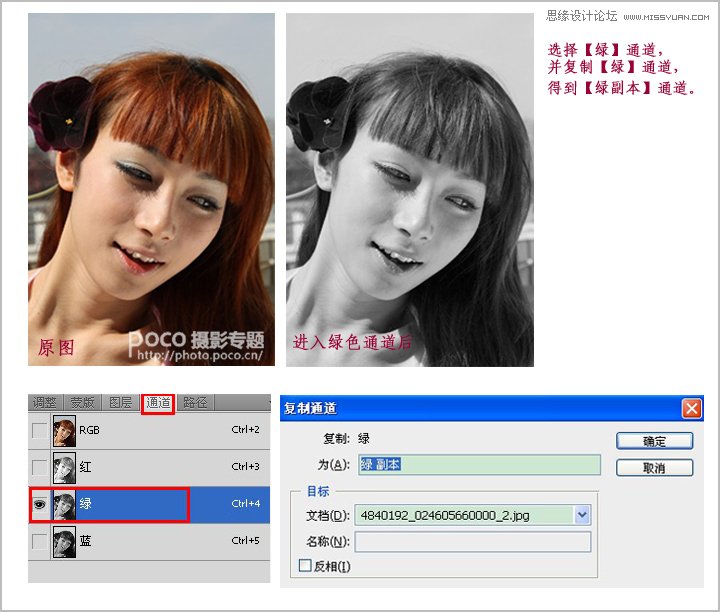
1、选择【滤镜】【其他】【高反差保留】菜单项。 2、弹出【高反差保留】对话框,在弹出的对话框中设置如图所示的参数,然后单击【确定】按钮。
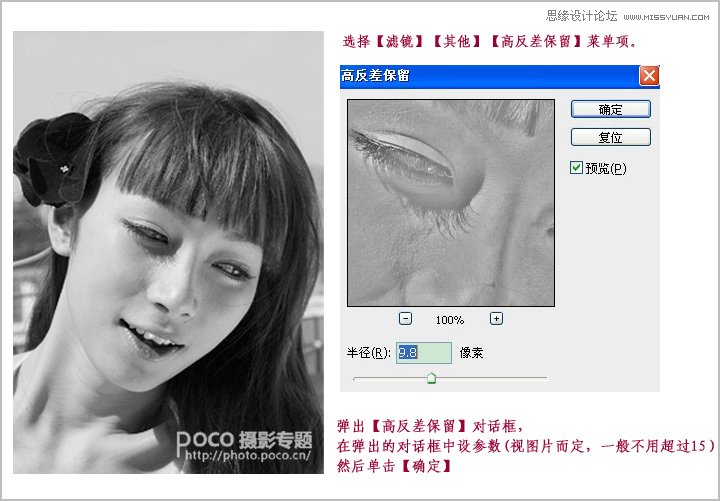
学习 · 提示
相关教程
关注大神微博加入>>
网友求助,请回答!







